كيفية الاتصال بـ WhatsApp على جهاز الكمبيوتر بدون رمز الاستجابة السريعة؟.
من أجل WhatsApp Web بدون مسح رمز الاستجابة السريعة ، أنت تحتاج إلى تنزيل إصدار سطح المكتب على جهاز الكمبيوتر الخاص بك. بهذه الطريقة ، لن يتم فحص الرمز إلا مرة واحدة وتخزين معلوماتك في التطبيق ، لذلك ما عليك سوى إدخاله للرد على الرسائل. إنها طريقة بسيطة ومريحة لاستخدام النظام الأساسي عندما تعمل أو تحتاج إلى قضاء الكثير من الوقت أمام جهاز الكمبيوتر الخاص بك.
يمتلك WhatsApp خيار تنزيل التطبيق لأنظمة Mac (الإصدار 10.10 أو أعلى) أو أنظمة Windows (الإصدار 8.1 أو أعلى) ، دون الحاجة إلى استخدام المحاكي. أيًا كان الخيار الذي تختاره ، يرجى ملاحظة ذلك يجب مسح رمز الاستجابة السريعة ضوئيًا على الأقل مرة . يتم ذلك من أجل تحديد جهاز الوصول لحفظ البيانات والاحتفاظ بها في كل مرة يتم فيها إدخال التطبيق من الكمبيوتر.
لا تتبع
يحتوي النظام الأساسي على ثلاث وسائل اتصال: من تطبيقه المتاح في كل من متاجر Android و iOS ، من الويب أو بإصدار سطح المكتب الخاص به. في آخر وسيطتين ، يطلب مسح رمز الاستجابة السريعة ضوئيًا ، ومع ذلك ، إذا قمت بتنزيل الإصدار لأجهزة الكمبيوتر ، ال WhatsApp تسجيل وتخزين بيانات تسجيل الدخول لذلك لا يتعين عليك مسح الرمز ضوئيًا مرة أخرى إلا إذا قمت بتسجيل الخروج.
ابتداء من في صفحة WhatsApp الرسمية ، ستجد روابط التنزيل المتاحة لنظام تشغيل جهاز الكمبيوتر الخاص بك. أيضًا ، إذا كان لديك Windows ، فإن هذا النظام به متجر تطبيقات يسمى » متجر مايكروسوفت “، والذي يعمل مثل متجر Google Play أو App Store. يمكنك الوصول إليه لتنزيل التطبيق مباشرة.
من متجر Microsoft
كما ذكرنا سابقًا ، يحتوي متجر Microsoft على سلسلة من التطبيقات المتاحة لنظام Windows. لن تحتاج إلى الانتقال إلى صفحة WhatsApp لتنزيل إصدار سطح المكتب الخاص بها نظرًا لأن لديك هذا الخيار الأكثر وضوحًا. الإجراء لامتلاك WhatsApp Web بدون رمز الاستجابة السريعة هو ما يلي:
- فتح ” متجر مايكروسوفت “، بحث” ال WhatsApp وانقر على الخيار الأول.
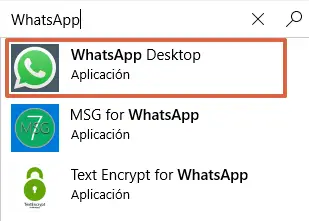
- إضغط على ” تثبيت “.
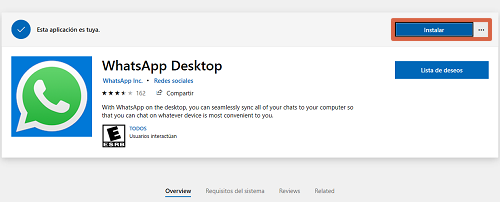
- عندما يكون التثبيت جاهزًا ، اضغط على » لبدء “.
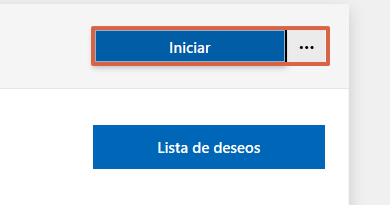
- سترى رمز الاستجابة السريعة لمسح. ضع علامة في الخانة ” أبقني متصل “.
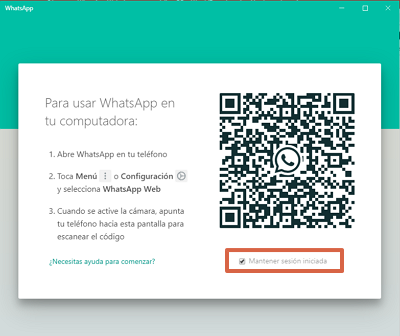
- لمزامنته مع هاتفك ، انتقل إلى ” ال WhatsApp ” و اضغط على النقاط الثلاث العمودية تقع في الزاوية اليمنى العليا.
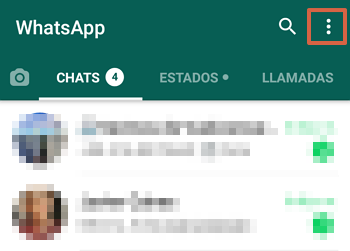
- يختار ” ال WhatsApp موقع الكتروني “.
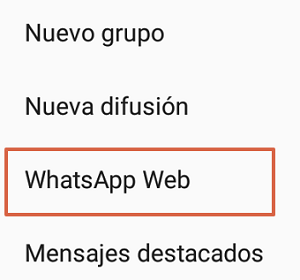
- امسح رمز الاستجابة السريعة ضوئيًا بواسطة تركز كاميرا هاتفك.
- من الآن فصاعدًا ، حتى لا يطلب النظام الأساسي مسح رمز الاستجابة السريعة ضوئيًا ، ما عليك سوى إغلاق نافذة البرنامج عن طريق الضغط على “X” (X) الموجود في الزاوية اليمنى العليا.
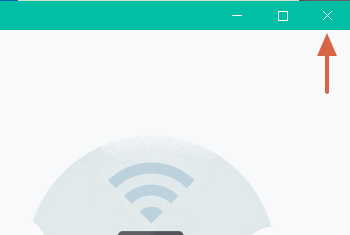
بمجرد مزامنة الأجهزة ، سيتم تنشيط تطبيق WhatsApp على سطح المكتب الخاص بك. يمكنك إيقاف تشغيل الكمبيوتر دون أي إزعاج لأنه إذا لم تقم بتسجيل الخروج من جهاز الكمبيوتر الخاص بك ، سيبقي WhatsApp جلستك تبدأ في في كل مرة تفتح فيها التطبيق. ومع ذلك ، يجب أن يكون لكل من الهاتف الذكي وجهاز الكمبيوتر اتصال جيد بالإنترنت.
من المتصفح
في الوقت الحالي ، يحتوي WhatsApp فقط على امتداد إصدار سطح المكتب متاح لنظام التشغيل Mac أو Windows . يجب أن تستخدم الأنظمة الأخرى مثل Linux WhatsApp Web. لذلك ، إذا كان لديك نظام Windows مساوٍ أو متفوق
من 8.1 أو كمبيوتر Mac بإصدار يساوي أو أكبر من 10.10 ، قم بتنفيذ الخطوات الموضحة أدناه:
- انتقل إلى صفحة “ال WhatsApp “و اختار”ماك أو ويندوز “.
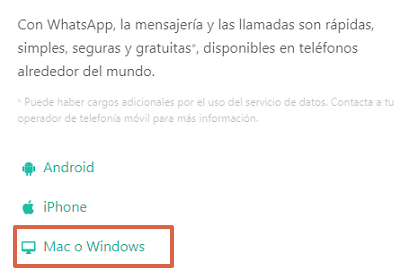
- انقر “التنزيل لنظام التشغيل Windows (32 بت) “أين”تنزيل لنظام التشغيل Mac OS X 10.10 والإصدارات الأحدث “. سيبدأ تنزيل الملف على جهاز الكمبيوتر الخاص بك.
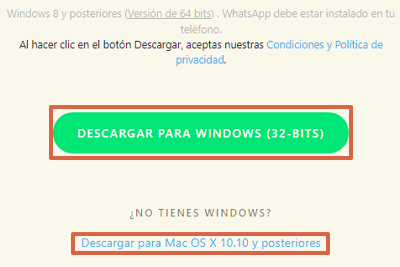
- عند الانتهاء ، اضغط على الملف المسمى » whatsappsetup لبدء التثبيت على جهاز الكمبيوتر الخاص بك.
بمجرد اكتمال العملية ، سيطلب منك WhatsApp مزامنة هاتفك مع تطبيق سطح المكتب عن طريق مسح رمز الاستجابة السريعة. للقيام بذلك ، عليك فقط اتباع المسار التالي: أدخل WhatsApp على هاتفك الذكي> انقر فوق النقاط الثلاث> اختر WhatsApp Web> امسح رمز الاستجابة السريعة ضوئيًا “. عندما يختفي الرمز ، ستكون الأجهزة قد تمت مزامنتها.
استخدم المحاكي
تعمل المحاكيات كمحاكي لنظام Android. يتم تثبيته على أجهزة الكمبيوتر لغرض تنزيل التطبيقات والألعاب من متجر Google Play للراحة والاتصال. أحد أكثر البرامج التي يوصى بها هو محاكي BlueStacks ، والذي يستخدمه لن تضطر إلى مسح رمز الاستجابة السريعة ضوئيًا ، لأنه يمكنك الوصول إلى متجر Play للتنزيل ال WhatsApp كالتالي :
- تحميل بلوستاكس .
- انقر مرتين على الملف عند اكتمال التنزيل.
- عند طلب إذنك لإجراء تغييرات على النظام ، اضغط على “ نعم “.
- اضغط على ” تثبيت الآن “.
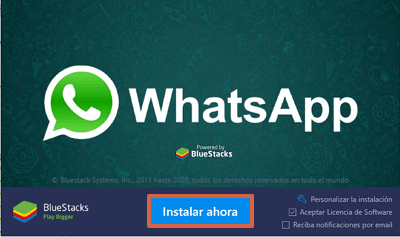
- بمجرد اكتمال التثبيت ، سترى رمز البرنامج على سطح المكتب الخاص بك. افتحه واضغط على “اتصال”. قم بالوصول إلى متجر Google Play باستخدام بريد إلكتروني في Gmail.
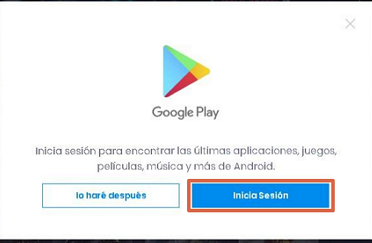
- ابحث عن التطبيق ال WhatsApp وحدد » تثبيت “.
- يختار ” اقبل واستمر لمتابعة إعداد WhatsApp.
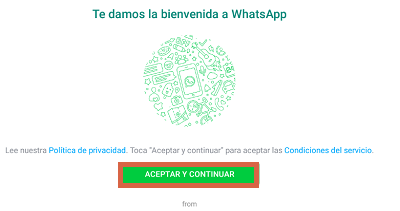
عند الانتهاء من هذه الخطوات ، كل ما عليك فعله هو إدخال البلد الذي تنتمي إليه ورقم هاتفك وإدخال رمز الحماية المكون من 6 أرقام والذي سيتم إرساله إلى هاتفك المحمول. ثم كل ما تبقى هو تكوين الاسم والحالة لبدء استخدام التطبيق.
إغلاق الجلسات المفتوحة
إذا كنت تعتقد أن شخصًا ما لديه جلسة متاحة مع حساب WhatsApp الخاص بك ، فإن النظام الأساسي لديه طريقة لتحديد عدد الجلسات المفتوحة. بهذه الطريقة سيكون لديك إمكانية إغلاقها في حالة عدم التعرف عليها. فيما يلي الخطوات التي يجب عليك اتباعها إغلاق جلسات الويب whatsapp :
- فتح ” ال WhatsApp على هاتفك، اضغط على النقاط الثلاث العمودية و اختار ” واتس اب ويب “.
- سترى الجلسات التي فتحتها بحسابك. إذا لم تتعرف على أي منها ، انقر فوق الخيار .
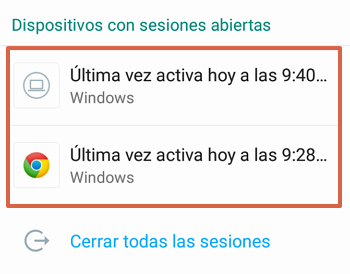
- سيظهر سؤال تأكيد. يختار ” تسجيل الخروج “.
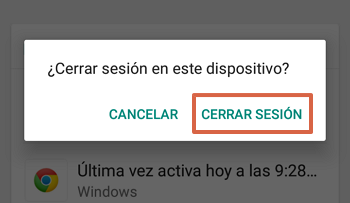
أغلق جميع الجلسات
إذا كنت لا تريد الاستمرار في بدء الجلسات على جهاز كمبيوتر ، فاستخدم هذا البديل حيث يمكنك تطبيق المسار السابق: » أدخل WhatsApp> انقر فوق النقاط الثلاث> اختر WhatsApp Web> انقر فوق إغلاق جميع الجلسات> إغلاق الجلسة “. بهذه الطريقة ، لا يتم تنشيط جلسة WhatsApp على أي جهاز كمبيوتر.
أخيرًا ، يجب أن نتذكر أنه يجب تنفيذ هذه الطريقة على جهاز كمبيوتر شخصي. هذا لمنع الآخرين من الوصول إلى المحادثات أو انتحال بيانات الاعتماد. إذا كنت تستخدم كمبيوتر عمل ، فلديك خيار الدخول واتس اب ويب ، حيث سيطلب منك مسح رمز الاستجابة السريعة ضوئيًا في كل مرة تدخل فيها.
هل كان المقال مفيداً؟شاركه مع أصدقائك ولا تنسى لايك والتعليق
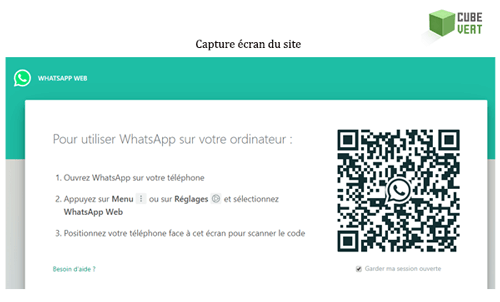
Leave a Reply